使用Excel自动对照填写已有的数据,可以通过VLOOKUP函数、HLOOKUP函数、INDEX和MATCH函数、以及Power Query等方法实现。这些方法可以帮助你轻松地在大数据集中找到并匹配相关信息。 下面将详细讲解其中的一种方法——使用VLOOKUP函数的具体操作步骤。
一、VLOOKUP函数
1、概述
VLOOKUP(Vertical Lookup)函数是Excel中最常用的查找和引用函数之一。它可以在表格的首列中查找某个值,并返回该值所在行的某一列中的数据。此函数的基本语法为:
VLOOKUP(lookup_value, table_array, col_index_num, [range_lookup])
其中:
lookup_value:要查找的值。
table_array:包含数据的表格范围。
col_index_num:返回值所在的列序号。
[range_lookup]:可选参数,表示是否进行近似匹配(TRUE 或省略),或精确匹配(FALSE)。
2、详细操作步骤
1. 创建数据表
首先,准备好你的数据表。例如,你有一个包含员工编号和姓名的表格,另一个表格需要根据员工编号自动填写员工姓名。
员工信息表:
员工编号
姓名
001
张三
002
李四
003
王五
待填写表:
员工编号
姓名
001
002
003
2. 使用VLOOKUP函数
在待填写表的“姓名”列中输入以下公式:
=VLOOKUP(A2, '员工信息表'!$A$2:$B$4, 2, FALSE)
解释:
A2:要查找的值,即员工编号。
'员工信息表'!$A$2:$B$4:查找范围,即员工信息表中的数据区域。
2:返回值在查找范围的第2列,即姓名。
FALSE:表示精确匹配。
将公式拖动到下方的单元格,即可自动填写姓名。
二、HLOOKUP函数
1、概述
HLOOKUP(Horizontal Lookup)函数与VLOOKUP类似,只不过它是横向查找。在数据表的首行中查找某个值,并返回该值所在列的某一行中的数据。其基本语法为:
HLOOKUP(lookup_value, table_array, row_index_num, [range_lookup])
其中:
lookup_value:要查找的值。
table_array:包含数据的表格范围。
row_index_num:返回值所在的行序号。
[range_lookup]:可选参数,表示是否进行近似匹配(TRUE 或省略),或精确匹配(FALSE)。
2、详细操作步骤
1. 创建数据表
假设你有一个包含产品编号和名称的表格,另一个表格需要根据产品编号自动填写产品名称。
产品信息表:
产品编号
P001
P002
P003
名称
苹果
香蕉
橙子
待填写表:
产品编号
名称
P001
P002
P003
2. 使用HLOOKUP函数
在待填写表的“名称”列中输入以下公式:
=HLOOKUP(A2, '产品信息表'!$A$1:$C$2, 2, FALSE)
解释:
A2:要查找的值,即产品编号。
'产品信息表'!$A$1:$C$2:查找范围,即产品信息表中的数据区域。
2:返回值在查找范围的第2行,即名称。
FALSE:表示精确匹配。
将公式拖动到下方的单元格,即可自动填写名称。
三、INDEX和MATCH函数
1、概述
INDEX和MATCH函数的组合使用,可以实现比VLOOKUP和HLOOKUP更灵活的查找功能。INDEX函数返回表格或数组中的值,MATCH函数返回查找值在数组中的相对位置。其基本语法为:
=INDEX(array, row_num, [column_num])
=MATCH(lookup_value, lookup_array, [match_type])
2、详细操作步骤
1. 创建数据表
假设你有一个包含商品编号、名称和价格的表格,另一个表格需要根据商品编号自动填写商品名称和价格。
商品信息表:
商品编号
名称
价格
A001
苹果
3
A002
香蕉
2
A003
橙子
4
待填写表:
商品编号
名称
价格
A001
A002
A003
2. 使用INDEX和MATCH函数
在待填写表的“名称”列中输入以下公式:
=INDEX('商品信息表'!$B$2:$B$4, MATCH(A2, '商品信息表'!$A$2:$A$4, 0))
解释:
INDEX('商品信息表'!$B$2:$B$4, ...):返回商品信息表中名称列的值。
MATCH(A2, '商品信息表'!$A$2:$A$4, 0):查找商品编号在商品信息表中的位置。
在待填写表的“价格”列中输入以下公式:
=INDEX('商品信息表'!$C$2:$C$4, MATCH(A2, '商品信息表'!$A$2:$A$4, 0))
将公式拖动到下方的单元格,即可自动填写名称和价格。
四、Power Query
1、概述
Power Query是Excel中的一项强大功能,用于数据提取、转换和加载(ETL)。它可以帮助你轻松地从各种数据源中获取数据,并进行清洗、转换和组合。使用Power Query,可以实现更加复杂的数据对照和自动填充。
2、详细操作步骤
1. 导入数据
首先,将你的数据表导入到Power Query中。选择“数据”选项卡,点击“从表/范围”按钮,将数据表转换为查询。
2. 合并查询
在Power Query编辑器中,选择需要合并的查询,点击“合并查询”按钮。在弹出的合并窗口中,选择要合并的列,并指定匹配的列。
3. 加载数据
完成合并后,点击“关闭并加载”按钮,将处理后的数据加载回Excel工作表。此时,数据表中的信息将根据你的匹配条件自动填写。
五、总结
以上介绍了使用VLOOKUP函数、HLOOKUP函数、INDEX和MATCH函数、以及Power Query进行Excel自动对照填写已有数据的方法。这些方法各有优劣,可以根据具体需求选择适合的方法。VLOOKUP和HLOOKUP函数简单易用,适用于基础查找;INDEX和MATCH函数更为灵活,适用于复杂查找;Power Query功能强大,适用于复杂数据处理。通过熟练掌握这些方法,可以大大提高你的Excel工作效率。
相关问答FAQs:
1. 如何在Excel中实现自动对照已有的数据?
在Excel中,您可以使用VLOOKUP函数来自动对照已有的数据。VLOOKUP函数可以按照指定的条件在一个数据范围中查找匹配项,并返回相应的值。您只需提供要查找的值和数据范围,Excel就会帮助您找到匹配的值并填写到相应的单元格中。
2. 如何使用VLOOKUP函数在Excel中进行自动对照填写?
首先,在需要填写对照数据的单元格中,输入VLOOKUP函数的公式。公式的基本语法是:=VLOOKUP(要查找的值, 数据范围, 返回值所在列数, 是否精确匹配)。您需要根据实际情况替换这些参数。
然后,指定要查找的值,可以是一个单元格引用,也可以直接输入。接下来,指定数据范围,确保它包含了您要查找的值和返回值所在的列。然后,指定返回值所在列数,这是相对于数据范围的列数。最后,如果要进行精确匹配,将最后一个参数设置为TRUE;如果要进行近似匹配,将其设置为FALSE。
3. VLOOKUP函数有什么限制?
需要注意的是,VLOOKUP函数只能按列进行对照,不能按行进行对照。此外,如果要查找的值在数据范围中不存在,VLOOKUP函数将返回#N/A错误。为了避免这种情况,您可以使用IFERROR函数将错误处理为其他值。
另外,如果数据范围中有重复的值,VLOOKUP函数将只返回第一个匹配项。如果您需要找到所有匹配项,可以使用其他函数,如INDEX和MATCH的组合。
文章包含AI辅助创作,作者:Edit1,如若转载,请注明出处:https://docs.pingcode.com/baike/4689262